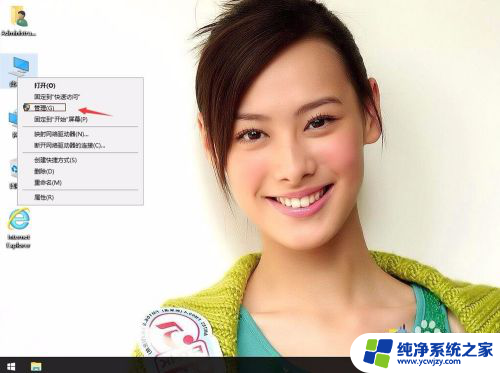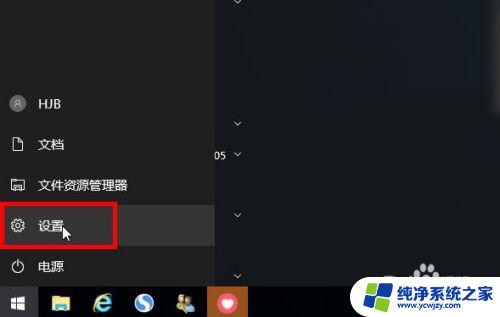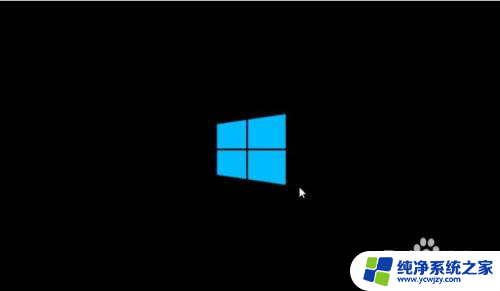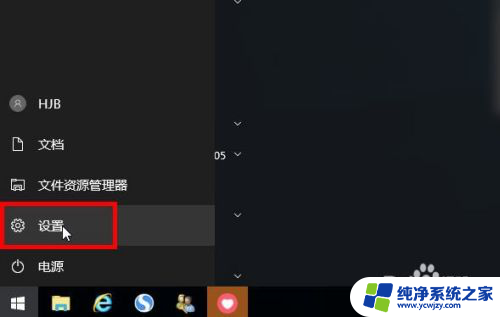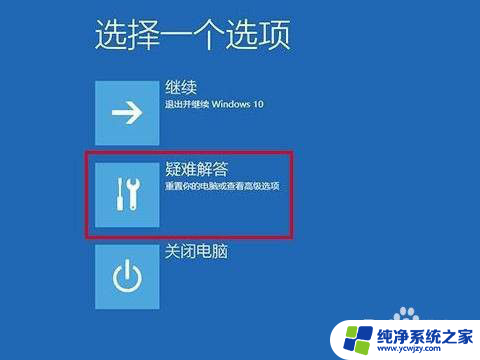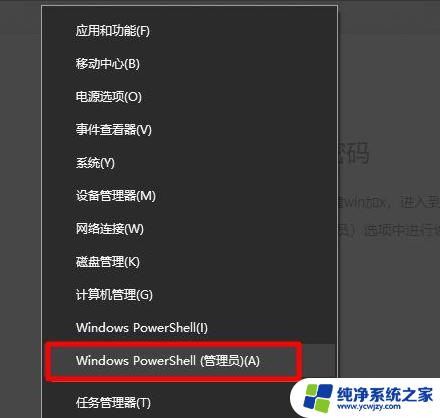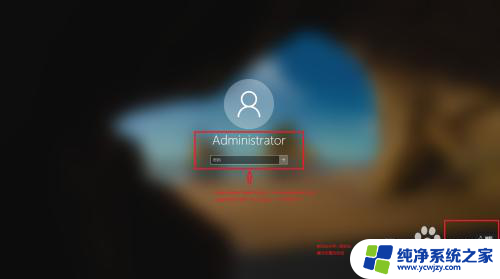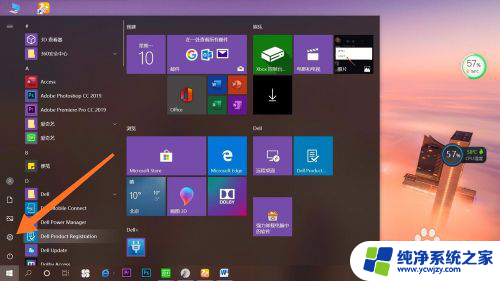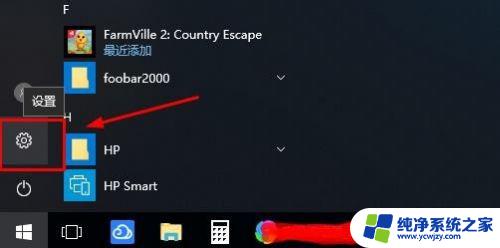win10系统取消管理员密码 如何在win10中取消管理员密码
更新时间:2023-08-16 12:43:44作者:jiang
win10系统取消管理员密码,在Win10系统中,管理员密码的取消成为了一个备受关注的话题,取消管理员密码可以为用户带来更便捷的操作体验,但也需要谨慎使用,以保证系统的安全性。如何在Win10系统中取消管理员密码呢?本文将为大家详细介绍取消管理员密码的具体方法,帮助用户轻松实现无密码登录,提高系统的使用便捷性。
操作方法:
1.在开始这边搜索控制,如图。点击第一项用户系统,如图。
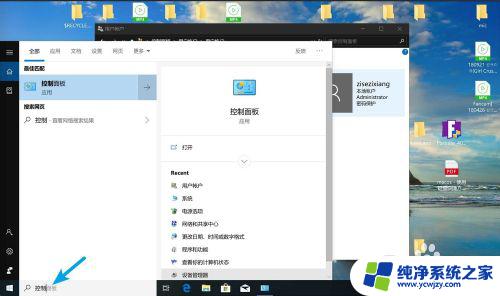
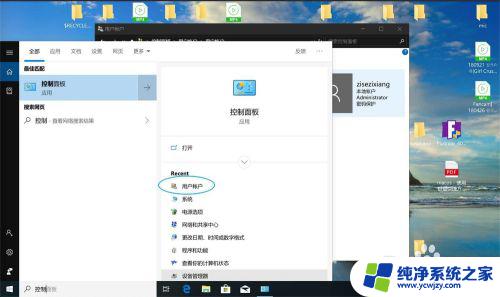
2.点击管理账户,点击账户。
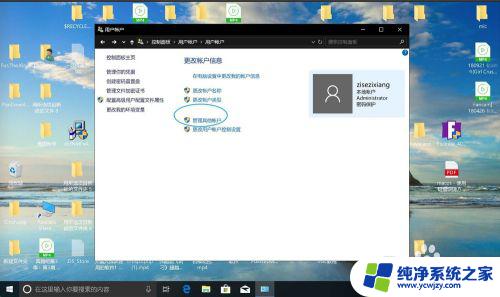
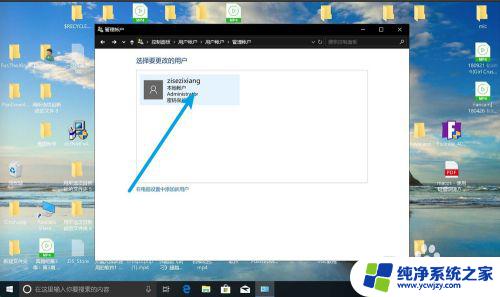
3.点击更改密码。然后输入原来密码。
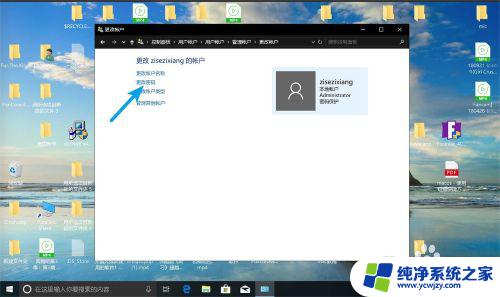
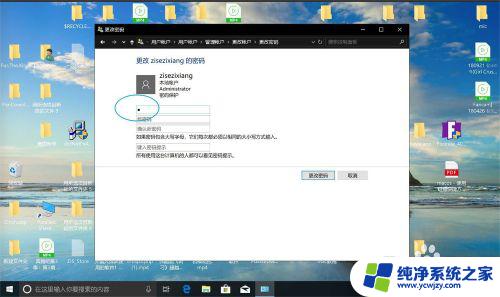
4.在新密码这里不要输入,点击更改密码。那么即可取消管理员的密码。
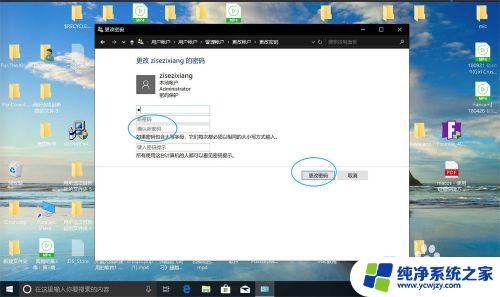
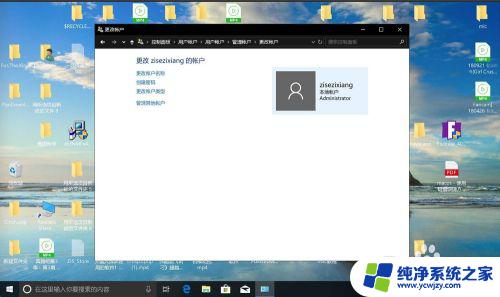
这就是取消 Win10 管理员密码的全部内容了,如果您还不了解,可以按照小编的方法进行操作,希望这能帮助到大家。